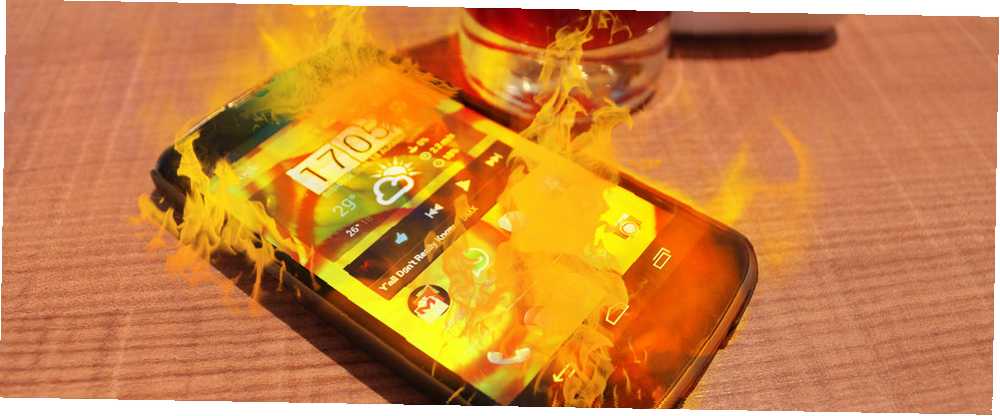
Lesley Fowler
0
5183
1516
Chcete vyřešit hrozné problémy přehřátí LG Nexus 4? Ukážu vám jak, ale může to vyžadovat dvě věci: Jeden, zrušení vaší záruky a, dva, nějaké zkušenosti s demontáží elektroniky. Ale pro ty z vás, kteří jsou stateční, nebo možná pošetilí, natolik, aby mohli pokračovat, mohou teploty vašeho Nexus 4 při zatížení klesnout až o 10 stupňů Celsia. Tato oprava bohužel vyžaduje otevření telefonu a vložení tepelně vodivé součásti.
Než začneme, musíme se seznámit s konstrukční vadou společnosti LG.
Flaw designu
Na rozdíl od Optimus G má Nexus 4 strašlivé tajemství - jeho CPU nevypouští teplo efektivně. Člen XDA troun2000 disekoval svůj Nexus 4 a objevil vážnou konstrukční vadu: místo ukotvení CPU do kovového rámu Nexus 4, LG izolované CPU ponecháním 0,5 mm vzduchem naplněné mezery. Atmosféra nevede teplo příliš dobře. Ve skutečnosti vzduch funguje jako silný izolátor.
LG “pevný” tento problém zavedením nižšího škrticího bodu CPU místo odstranění mezery. Když se přehřeje, procesor Nexus 4 agresivně klesá v reakci na teplotu baterie. Throttling začíná při 36 stupních Celsia a při snižování teploty pokračuje v snižování rychlosti.
To však často znamená, že zařízení Nexus 4 pracuje po dlouhou dobu při vysokých teplotách, zkracuje životnost baterie a způsobuje problémy se stabilitou. Také v závislosti na teplotě zvyšuje rychlost procesoru poměrně rychle, takže váš telefon často nefunguje tak rychle, jak by měl.
Uživatel troun2000 představil vlastní opravu problému vytápění Nexus 4. Stručně řečeno, vyplnil mezeru Nexus tepelně vodivým materiálem. To rozptyluje teplo procesoru do kovového rámu telefonu a drasticky snižuje teploty.
Jak opravit Hot Nexus 4
Oprava zařízení Nexus 4 vyžaduje, abyste měli několik nástrojů a vybavení:
- Torx šroubovák;
- Philips šroubovák;
- Nástroj pro vysunutí SIM karty, který je dodáván s Nexus 4 - pokud jej nemáte, můžete jej nahradit jehlou;
- Nástroj páčidla, například kreditní karta nebo výběr kytary;
- Tepelně vodivý materiál 15 mm x 15 mm x 0,5 mm: člen XDA troun2000 navrhuje použít Grafoil, měď, hliník nebo jiné kovové podložky nebo tepelné podložky jako vyrovnávací paměť mezi CPU a kovovým rámem. Grafoil a tepelné podložky představují nejmenší riziko poškození zařízení, protože je měkké a snadno se s ním manipuluje. Kovové podložky vyžadují použití tepelné pasty.
- Tepelná pasta (požadovaná pro kovové podložky): Jakýkoli druh tepelné pasty udělá, ale možná budete chtít použít materiál, který nevede elektřinu.
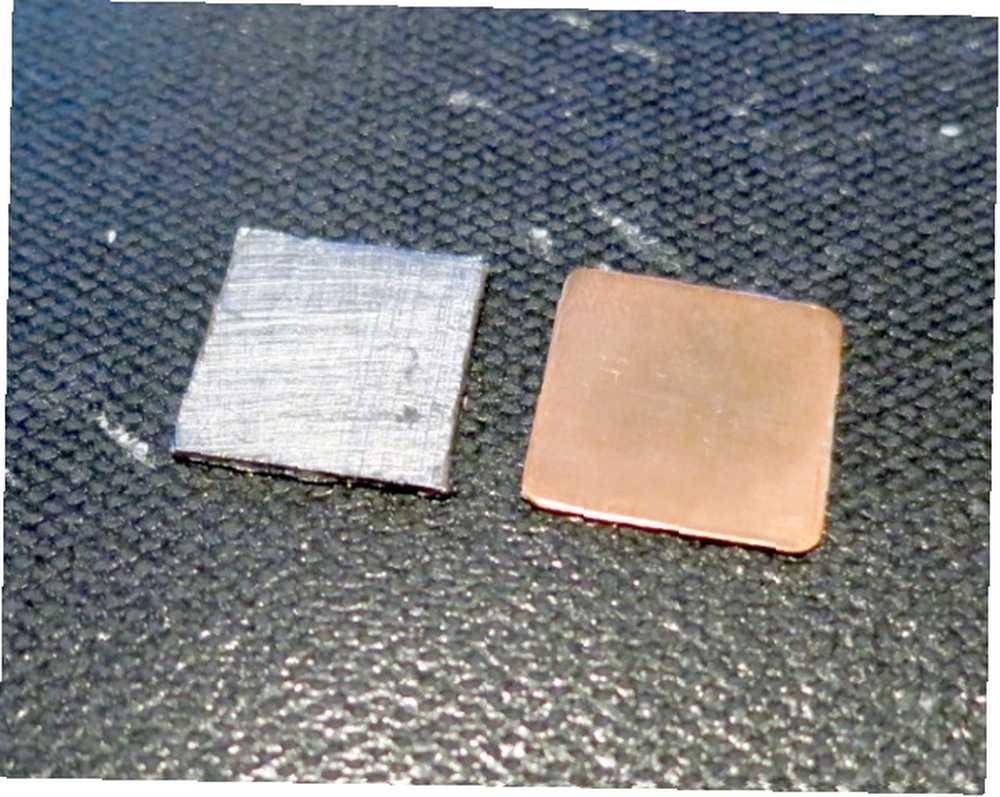
Celý proces bude trvat asi hodinu. Pokud jste obzvláště opatrní, může to trvat mnohem déle. Možná budete chtít přečíst podobný postup pro výměnu baterie Nexus 4 Jak vyměnit baterii Nexus 4 (lze ji provést) [Android] Jak vyměnit baterii Nexus 4 (lze ji provést) [Android] vybitá nebo opotřebovaná baterie Nexus 4? Výměna vadné baterie je jednoduchá - jednoduše rozepněte telefon, vypněte starou baterii a vložte novou baterii. Pokud však nechcete…. Nebo si přečtěte článek iFixit. Další skvělý způsob zahřátí je sledování roztržení na YouTube:
Krok 1: Vysuňte SIM kartu
Nástroj pro vysunutí SIM karty je dodáván s Nexus 4. Jednoduše vložte do otvoru pro vysunutí a zásobník SIM karty se vysune. Odložte SIM kartu a její zásobník stranou a pokračujte.

Krok 2: Odstraňte šrouby Torx
Šrouby Torx se připevňují k základně telefonu. Jsou dva. Jen odšroubujte a odložte stranou.

Krok 3: Pry the Nexus Apart
Zadní a přední polovina zařízení Nexus 4 jsou sepnuty k sobě pomocí malých západek, umístěných podél jeho okrajů. Začněte u základny, kde jste odstranili šrouby a vložte chladnou páku mezi stříbrný rám a černý plast pouzdra. Můžete také použít nehty, abyste mohli začít, a poté vložte nástroj páčení.

Poté posuňte páčidlo po levé a pravé straně telefonu. Jak budete postupovat, západky by se měly rozepínat zvukovým cvaknutím nebo praskáním. Buďte jemní.
Tady je, jak vypadá spodní část, se sponami označenými červeně:

Pravá strana vypadá takto:

Jak vypadá levá strana:

Horní část se odstraní jemným kroutením základny. Nezapomeňte vyvíjet příliš velký tlak. Příliš velký tlak znamená, že to děláte špatně.
Krok 4: Odstraňte pásku ESD a kabel WiFi
Páska ESD propojuje kabel WiFi s baterií. Odstraňte pásku a odpojte kabel WiFi od základní desky. Nenechte se tím zdrsnit, jednoduše se otáčí konektor WiFi ze strany na stranu a odpojí jej, aniž by došlo k poškození.

Krok 5: Odpojte baterii
Pomocí šroubováku Philips č. 0 odstraňte dva šrouby, které drží pružný konektor baterie na svém místě. Potom vezměte buď malý plochý šroubovák nebo nehet a odpojte ohebný kabel. Mělo by se to okamžitě začít s minimálním úsilím. Nevyjímejte baterii. Hlavně chcete zabránit náhodnému propuštění.

Krok 6: Odstraňte šrouby
Černé plastové stínění drží na místě devět šroubů. Chcete povolit všechny šrouby před jejich vyjmutím.

Zkuste také povolit šrouby v křížovém vzoru. Poté, co jste udělali každé půl otáčky, pak pokračujte v odstraňování všech šroubů. Cílem je, aby na základní desku nebyl kladen příliš velký důraz.
Krok 7: Odstraňte černé plastové stínění
Stínění se vypíná tím, že se kroutí ze strany na stranu a ze strany na stranu. Je na místě. Nenuťte to, pokud to nedáte hned. Upřednostňuji začít na pravé spodní straně stínění a pak pomalu postupovat k horní části.

Krok 8: Odpojte kabelové konektory
Existuje poměrně málo konektorů k odstranění. Nejprve odstraňte konektor ve spodní části. Poté vyjměte konektor na pravé horní straně. Poté vyjměte dva konektory v horní střední části telefonu. Nakonec fotoaparát odpojte a odložte stranou.

Krok 9: Zatlačte páčku pro vysunutí SIM karty
Před vyjmutím základní desky musíte zatlačit páčku pro vysunutí karty SIM. To se nachází na pravé straně telefonu. Vezměte si malý nástroj, snad plochý šroubovák, a jemně vtlačte kovovou páku do telefonu. Tím se uvolní základní deska a umožní se vyjmutí.
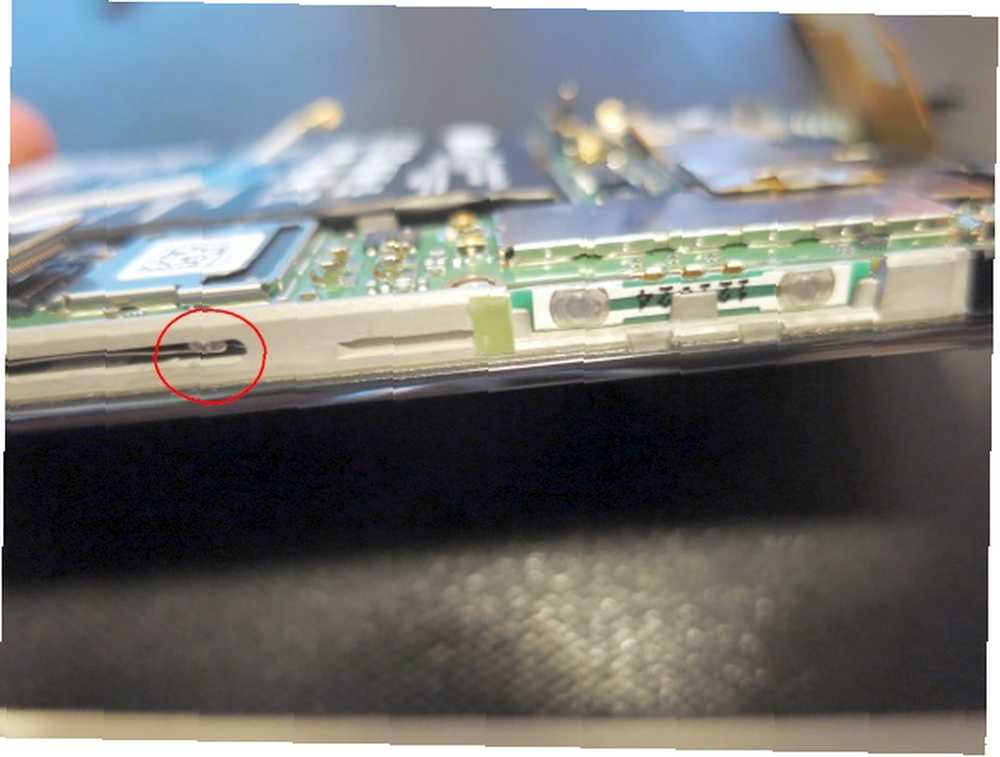
Krok 10: Odstraňte základní desku
Odstranění základní desky vyžaduje, abyste cvičili absolutně nejvyšší stupeň opatrnosti. Základní desky nevydrží příliš mnoho zneužití - ohýbání to může způsobit vážné poškození.

Vyjměte základní desku a odložte ji stranou, nejlépe na uzemněnou antistatickou podložku. Pokud tomu tak není, můžete ji také vložit do zadní části zařízení Nexus 4.
Krok 11: Vložte podložku
Místo, kam musíte vložit podložku, je snadno identifikovatelné. Vypadá to, že LG zamýšlela umístit termální podložku sem, ale pak se proti tomu rozhodla. Hledejte čtvercové odsazení.

Jeho rozměry jsou přibližně 15 mm x 15 mm a 0,5 mm hluboké. Pokud se rozhodnete použít tepelnou pastu, nezapomeňte použít pouze malé množství - a před připevněním ji vložte na obě strany podložky malým kouskem.
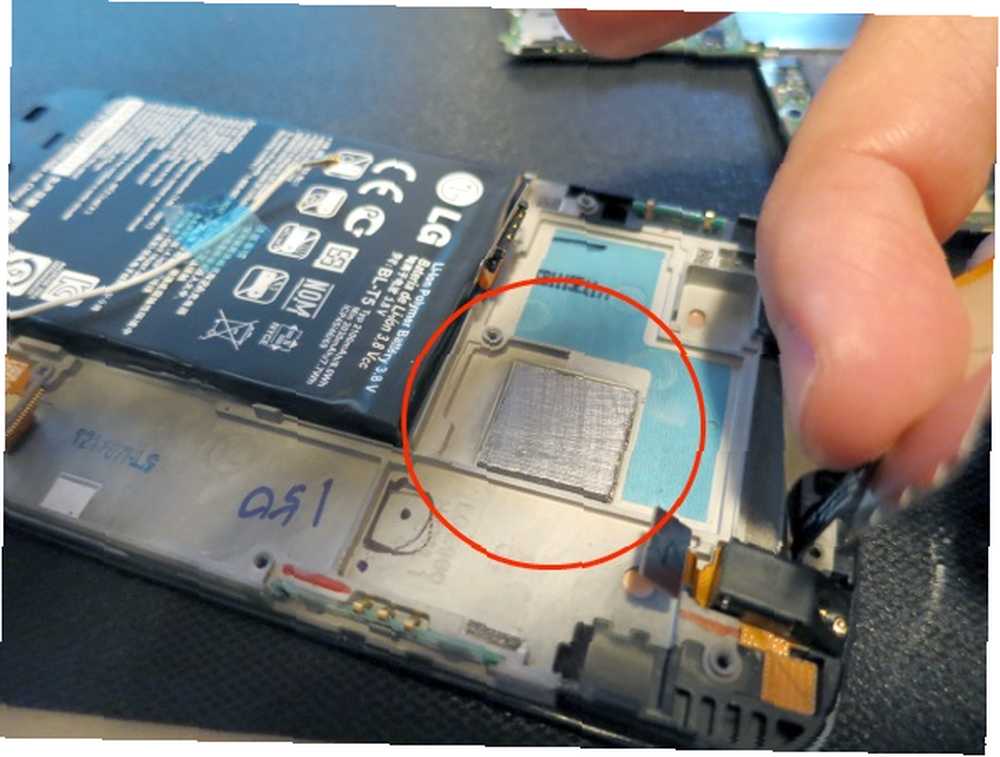
Krok 12: Zavřete vše
Chcete-li zařízení Nexus uzavřít, musíte udělat spoustu věcí. Jen se dotknu hlavních bodů:
- Před připojením všech konektorů nezapomeňte fotoaparát vyměnit.
- Když umístíte základní desku zpět do rámu, nezapomeňte ji zasunout zleva doprava. Nevypadá svisle do rámu.
- Nezapomeňte také před umístěním základní desky přesunout různé hardwarové konektory. Je možné zachytit konektory za deskou, což může způsobit nějaké poškození.
- Nezapomeňte vyměnit černý plastový štít. Pokud tak neučiníte a potom připevníte šrouby, proniknou skrz obrazovku LCD.
Další metody ochlazení zařízení Nexus 4
- Podtržení: Napsal jsem vysvětlující článek o podvracení Jak podvracení snižuje teplo a zvyšuje výdrž baterie Jak podvracení snižuje teplo a zvyšuje výdrž baterie Věřili byste, že mnoho počítačů a smartphonů může běžet chladněji a spotřebovávat méně energie? Existuje trik, zvaný undolting, který může zvýšit efektivitu vašeho CPU s několika nevýhodami. Pokud se provádí správně, zařízení obvykle produkují…. Undololting vyžaduje, abyste měli root přístup k operačnímu systému Android. Je také obtížné odtrhnout se, ale pokud bude provedeno správně, umožní telefonu spotřebovat méně energie a produkovat méně tepla, aniž by došlo ke ztrátě výkonu..
- Odblokování: Funkce Underclocking omezí maximální frekvenci procesoru na nižší hodnotu, než je jeho jmenovitá hodnota. To má velký dopad na celkovou výrobu tepla.
- Zakázání dvou jader: Je možné zakázat dvě ze čtyř jader Nexus 4. To má dramatický dopad na výrobu tepla.
- Vlastní jádro: V současné době je nejlepším jádrem pro všechny tři funkce vývojář XDA Faux123 jádro. Ostatní jádra povolují všechna tři, ale zjistil jsem, že nejjednodušší metodou je použití aplikace Faux.
Závěr
Oprava zapečených nedostatků zařízení Nexus 4 není tak obtížná. Jen několik levných nástrojů a hodinu vašeho času může snížit vaše tempy o 10 stupňů Celsia. Jediný chybný krok však může zničit vaše zařízení, proto se důrazně doporučuje.
A pro ty z vás, kteří chtějí hacknout váš Nexus 4, abyste dosáhli rychlosti LTE Jak povolit LTE na Nexus 4 (to lze udělat) Jak povolit LTE na Nexus 4 (to lze udělat) Věděli jste, že Nexus 4 ve skutečnosti má funkci LTE? Absolutní pravdou je, že ano, ve skutečnosti má LTE, bez ohledu na to, co vám Google nebo kdokoli jiný může pokusit říct ... máte štěstí.
Máte ještě nějaké problémy s přehřátím zařízení Nexus 4? Dejte nám vědět v komentářích.











